如何安装笔记本麦克风驱动?(简单步骤教你成功安装麦克风驱动)
在现代社会中,笔记本电脑已经成为人们生活、工作中必不可少的工具。而其中的麦克风功能更是为我们提供了便捷的语音输入和通讯方式。然而,有时候我们可能会遇到麦克风无法正常工作的问题,此时很有可能是由于缺少或损坏了麦克风驱动程序。本文将为大家介绍如何安装笔记本麦克风驱动,以帮助大家解决这一问题。

检查设备管理器
我们需要打开设备管理器来查看麦克风设备的状态。我们可以通过在桌面上右键点击“此电脑”或“我的电脑”,选择“属性”并点击“设备管理器”打开设备管理器窗口。
找到麦克风设备
在设备管理器窗口中,我们需要找到麦克风设备。通常,麦克风设备位于“音频输入和输出”或“声音、视频和游戏控制器”下面。找到麦克风设备后,右键点击并选择“属性”。
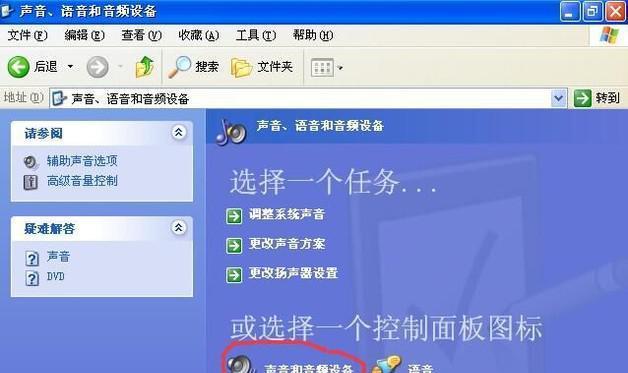
更新麦克风驱动程序
在麦克风设备属性窗口中,我们需要点击“驱动程序”选项卡。在该选项卡中,我们可以看到一个“更新驱动程序”的按钮,点击它来开始更新麦克风驱动程序。
自动搜索更新
在驱动程序更新向导中,我们可以选择让计算机自动搜索并安装最新的麦克风驱动程序。选择这个选项后,计算机将会连接到互联网并搜索最新的驱动程序。
手动下载驱动程序
如果自动搜索无法找到合适的驱动程序,我们可以尝试手动下载驱动程序。需要找到笔记本的品牌和型号信息,并在官方网站上搜索对应的驱动程序。一旦找到了正确的驱动程序,我们可以下载并安装它。

解压并运行驱动程序
在下载完成后,我们需要解压驱动程序文件。通常情况下,解压后会得到一个安装文件或一个文件夹。如果是安装文件,则双击运行它并按照向导的提示完成安装。如果是文件夹,则打开文件夹并找到一个可执行文件,然后双击运行它。
重启电脑
安装驱动程序后,我们需要重新启动电脑以使驱动程序生效。在驱动程序安装完成后,通常会提示我们重新启动电脑。我们可以选择立即重启,或者稍后手动重启。
测试麦克风功能
重新启动电脑后,我们可以通过打开音频录制软件或者进行通话测试来检验麦克风是否正常工作。如果麦克风成功工作,那么就说明我们已经成功安装了麦克风驱动程序。
卸载并重新安装驱动程序
如果麦克风仍然无法正常工作,我们可以尝试卸载原有的驱动程序,并重新安装最新版本的驱动程序。在设备管理器中找到麦克风设备,右键点击并选择“卸载设备”。按照之前提到的方法重新安装驱动程序。
查找其他解决方案
如果以上方法仍然无法解决问题,我们可以尝试在官方网站、技术论坛或其他资源上寻找其他解决方案。有时候,问题可能是由于操作系统更新或其他软件冲突引起的,因此可以尝试卸载最近安装的软件或恢复系统以解决问题。
联系技术支持
如果以上方法都无法解决问题,我们可以联系笔记本电脑的技术支持团队寻求帮助。他们可能会提供更专业的指导并解决我们遇到的问题。
备份数据
在进行任何操作之前,我们应该提前备份重要的数据。因为安装驱动程序或进行其他操作时,有时会出现意外错误导致数据丢失的情况。务必确保数据的安全性。
注意驱动程序来源
当我们下载和安装驱动程序时,要注意来源的可靠性。最好从官方网站或可信赖的第三方网站下载驱动程序,以免下载到病毒或恶意软件。
定期更新驱动程序
为了保持麦克风的良好工作状态,我们应该定期检查并更新麦克风驱动程序。许多厂商会发布更新的驱动程序来修复一些问题并提升性能。
通过本文的介绍,我们了解到了安装笔记本麦克风驱动程序的详细步骤。无论是自动更新还是手动下载安装,都可以帮助我们解决麦克风无法正常工作的问题。同时,我们还需要注意驱动程序的来源和定期更新,以确保麦克风的稳定性和良好工作效果。


